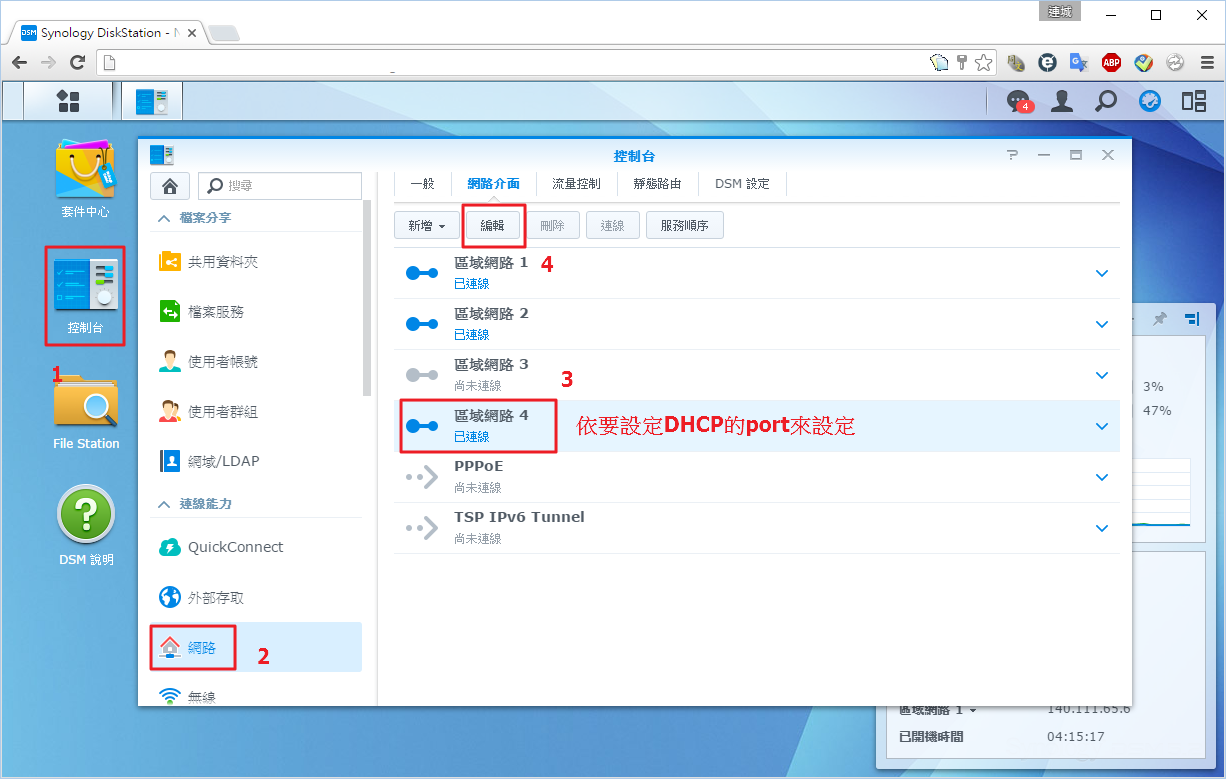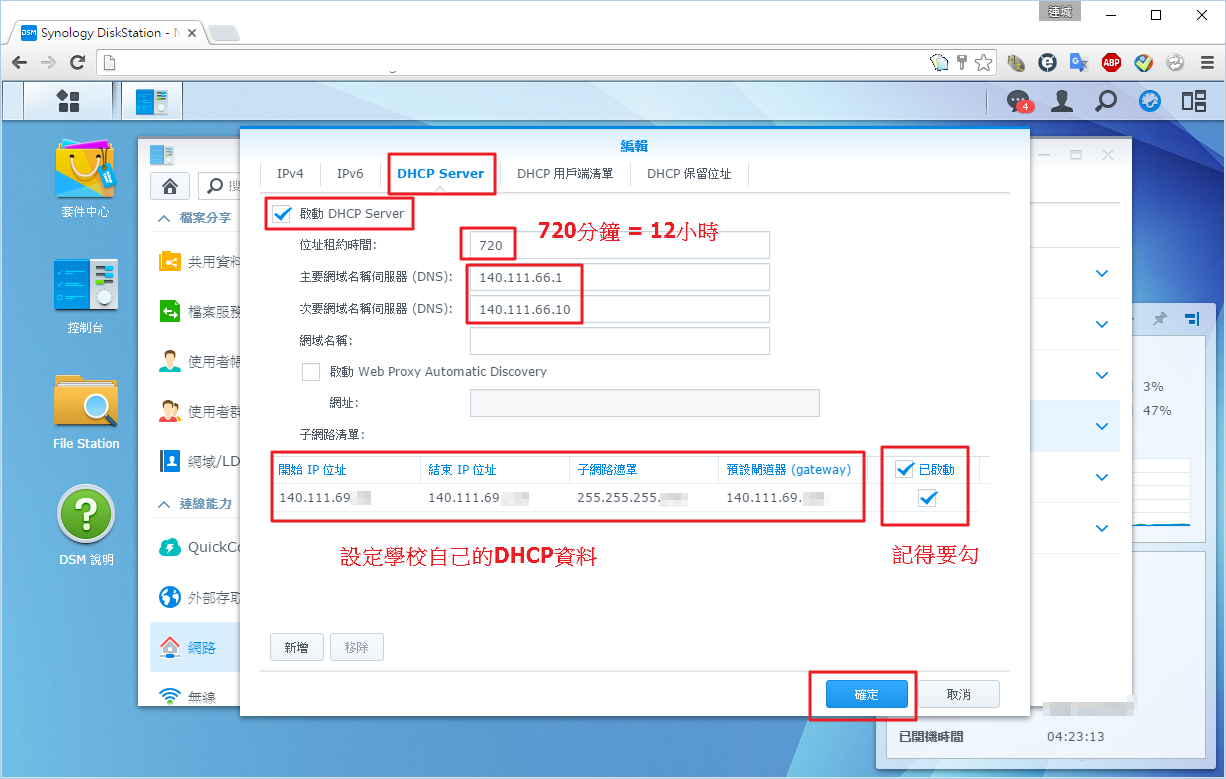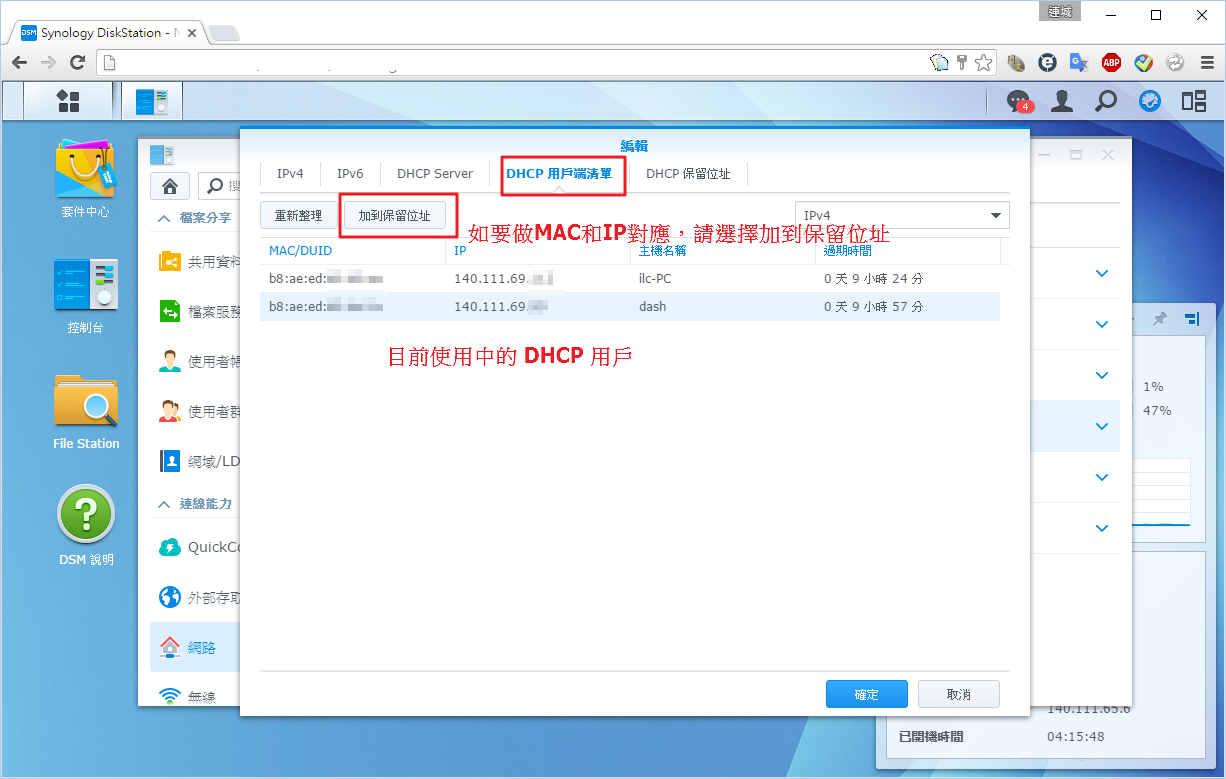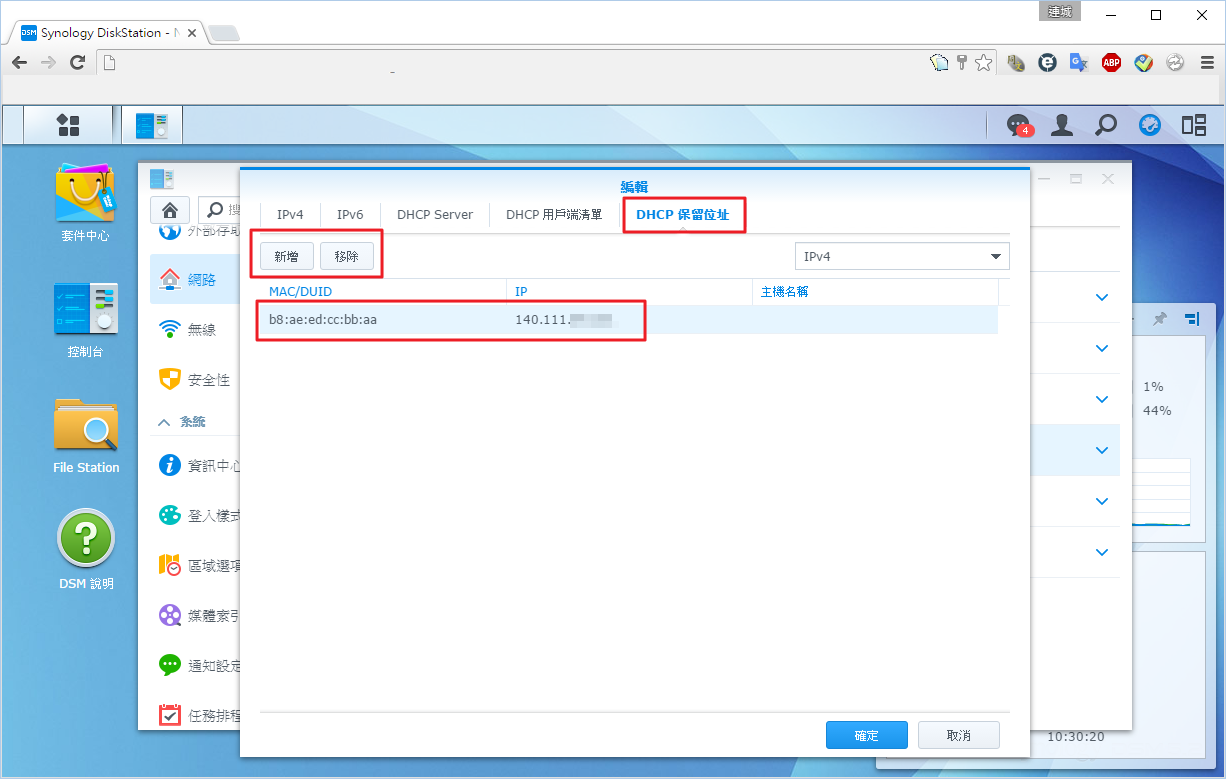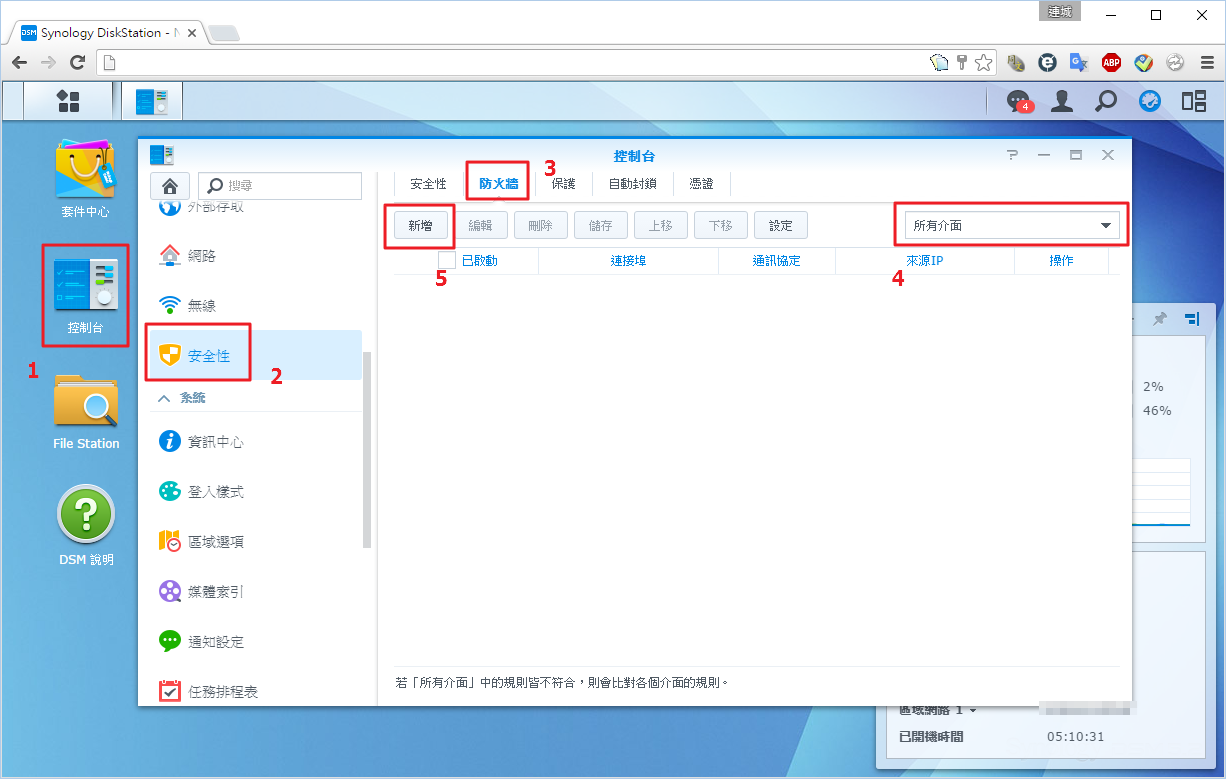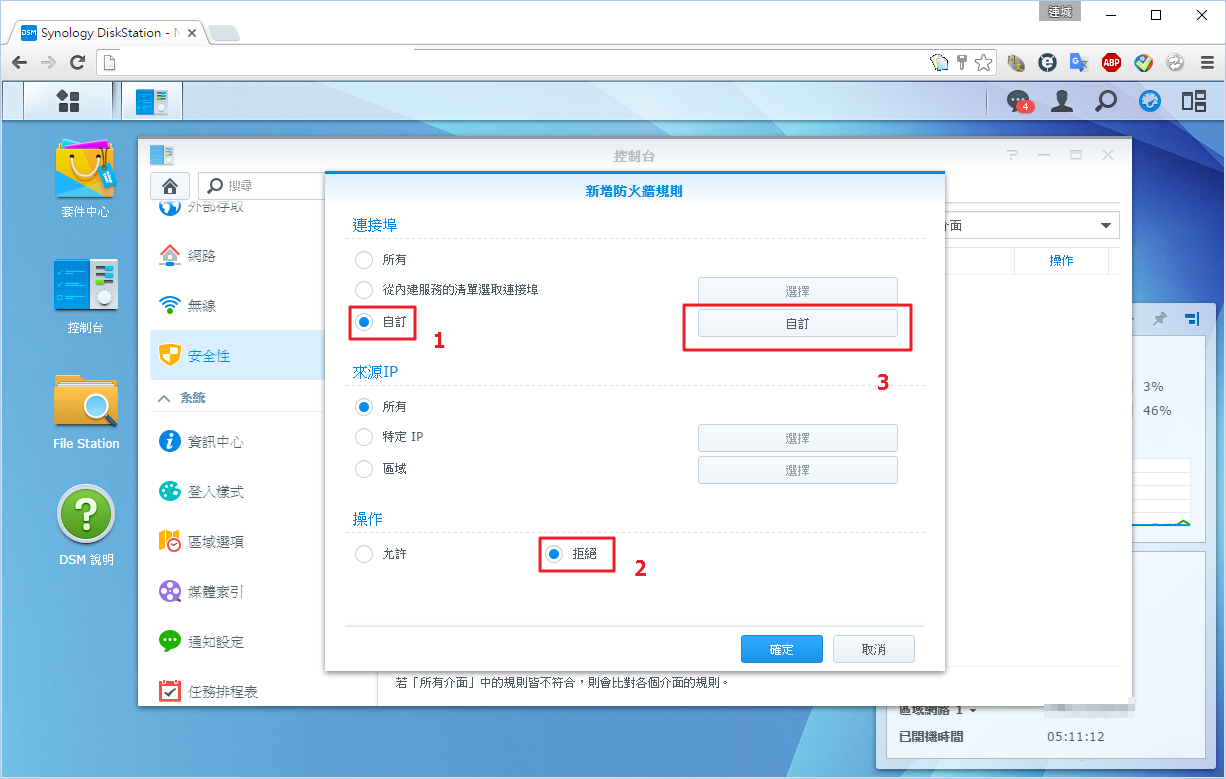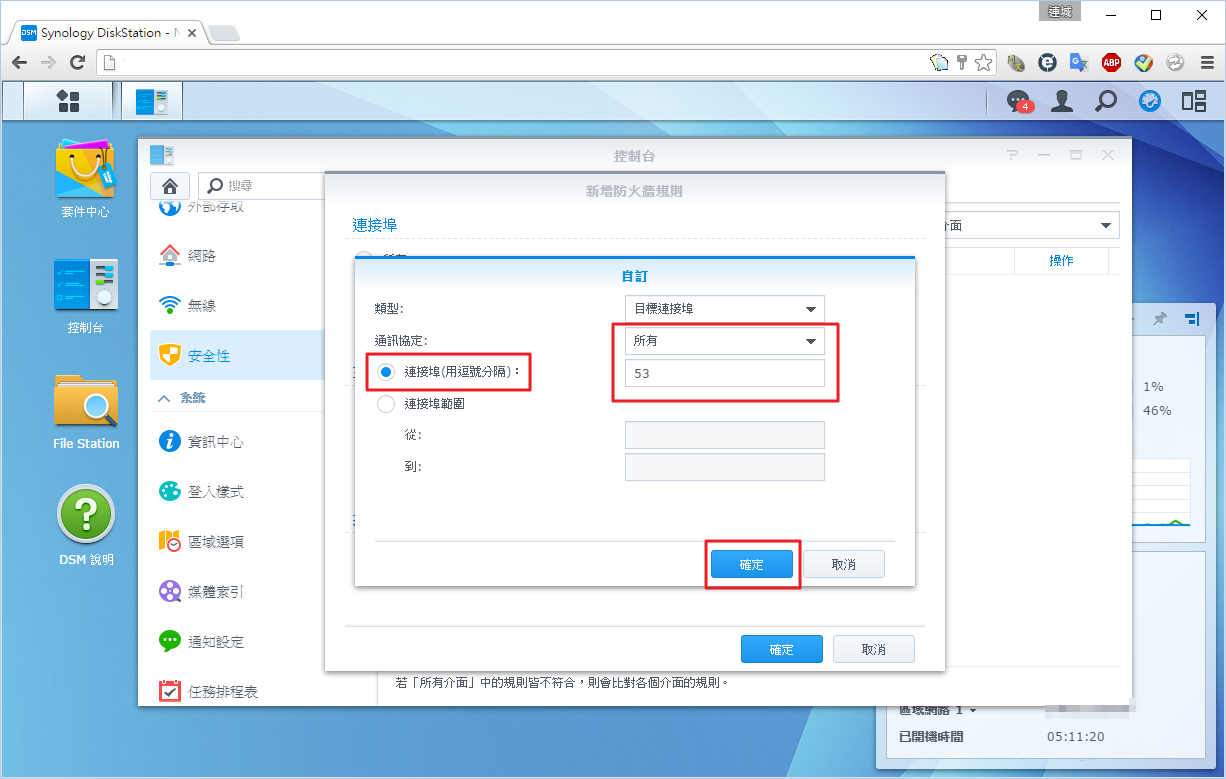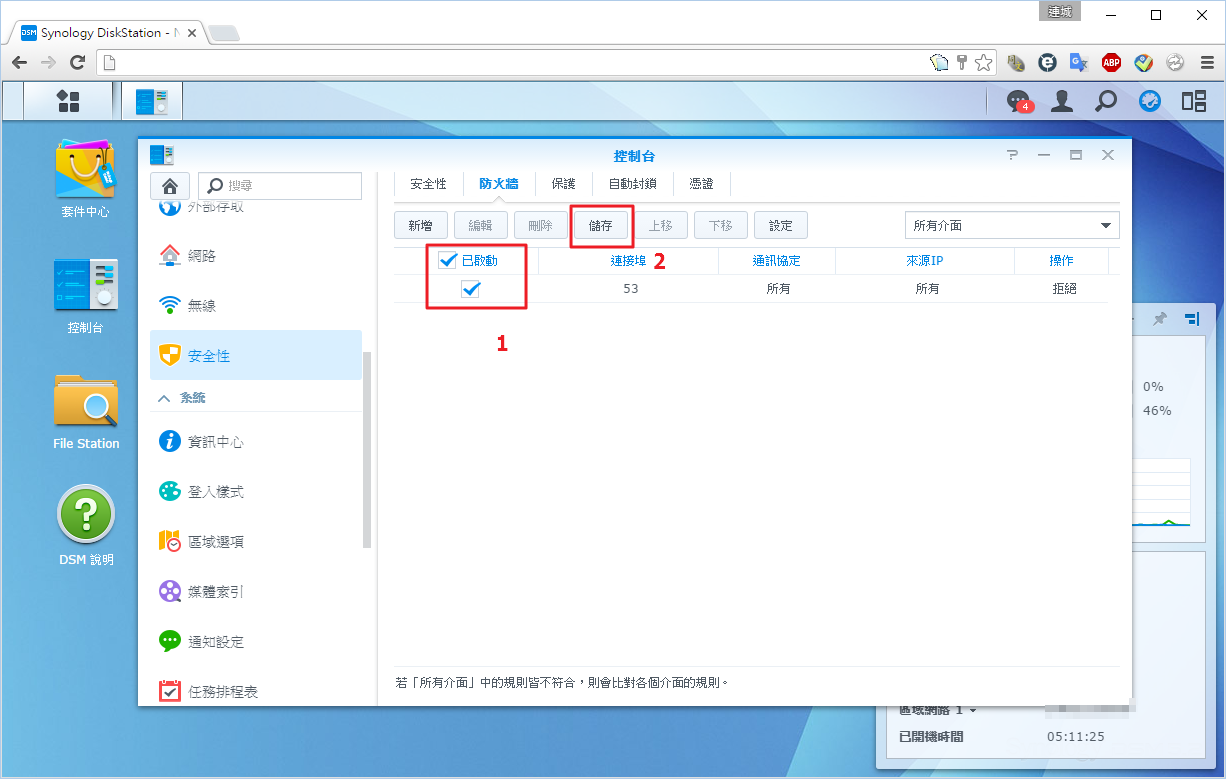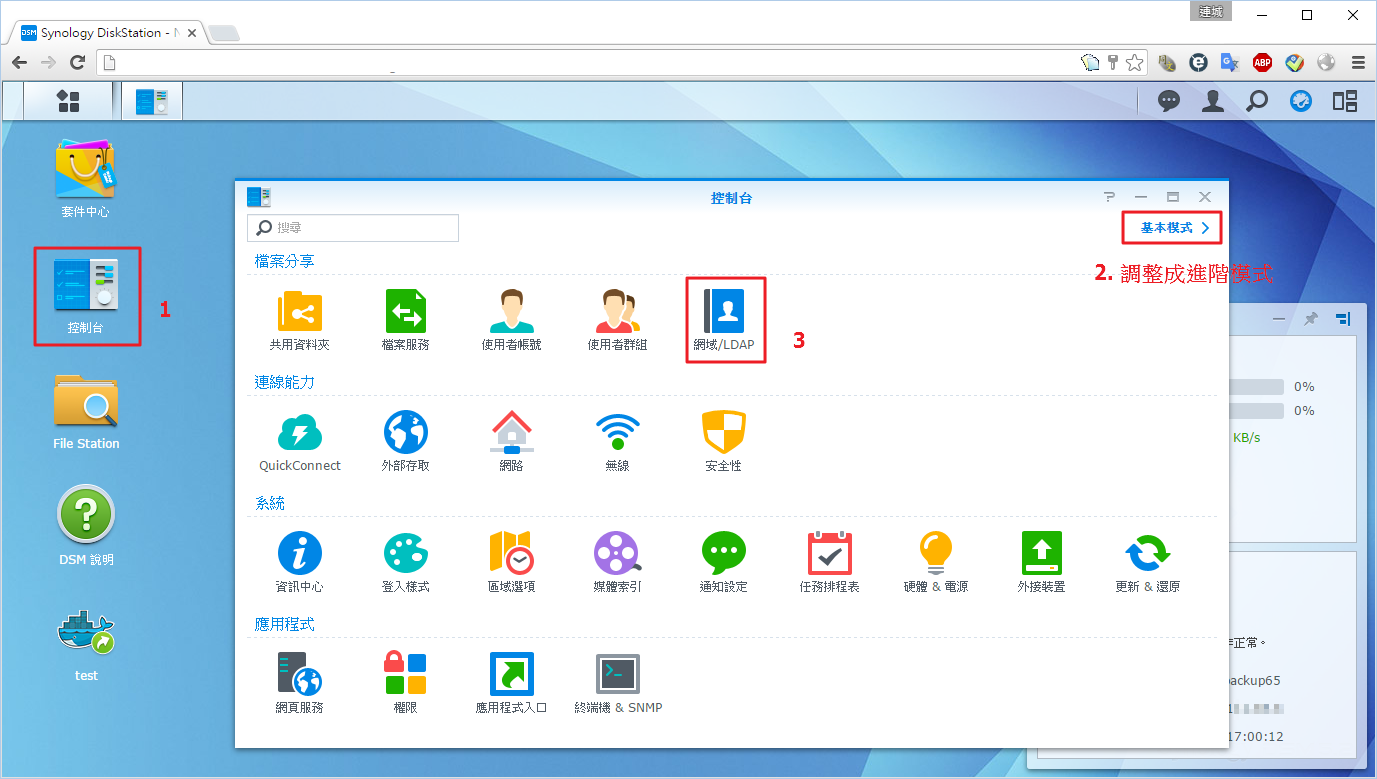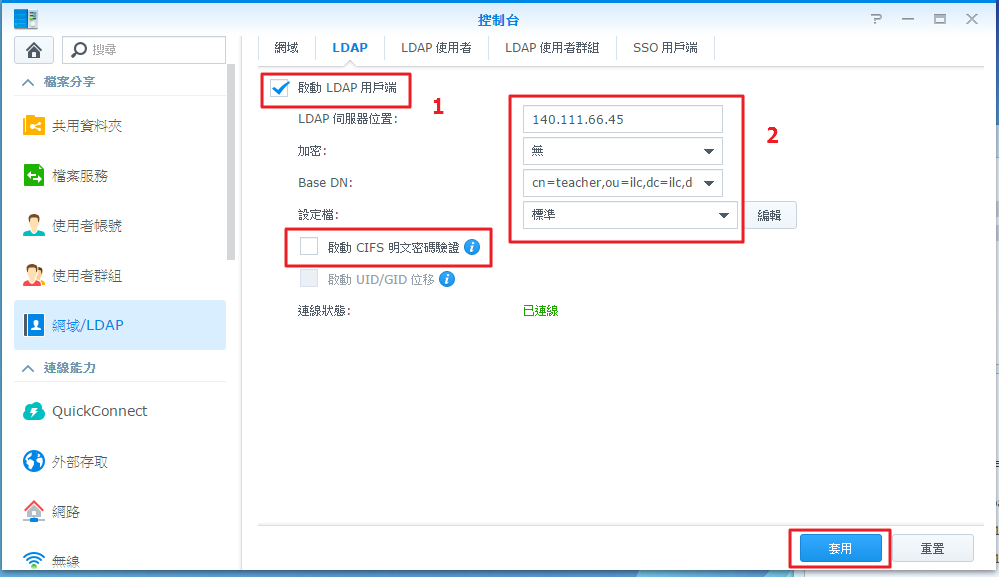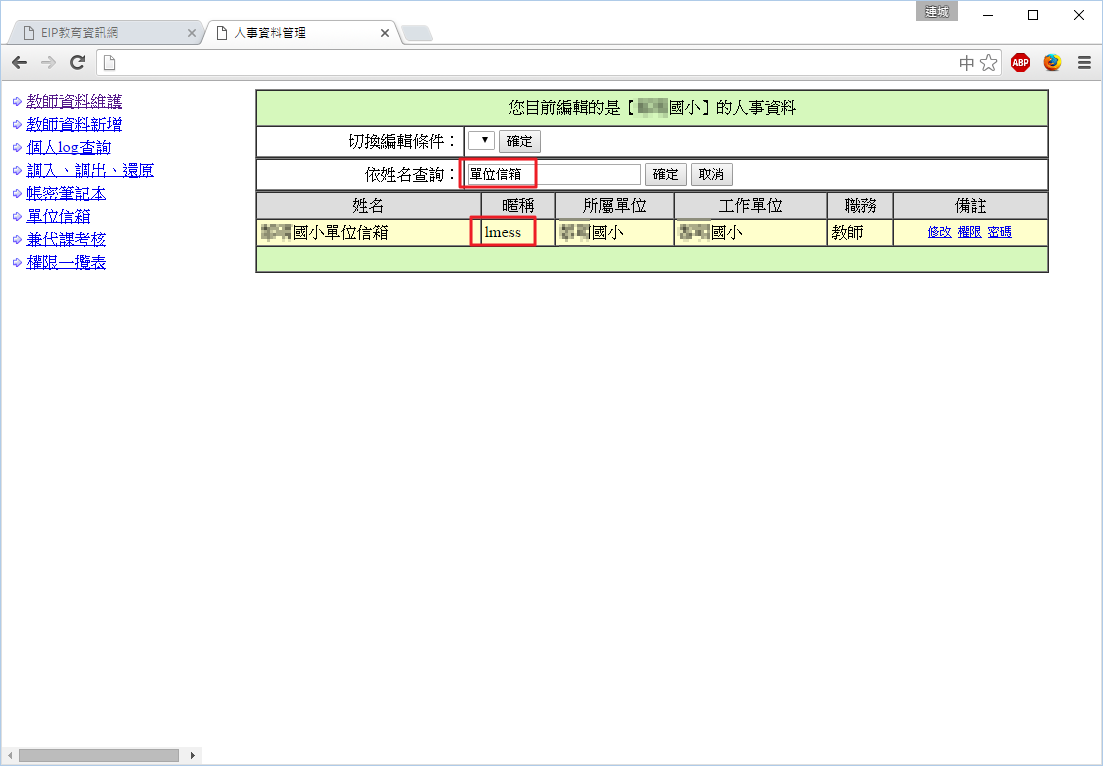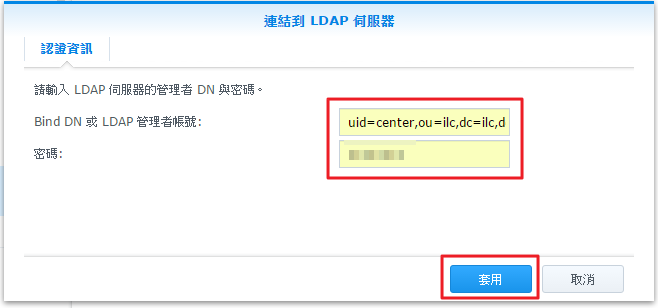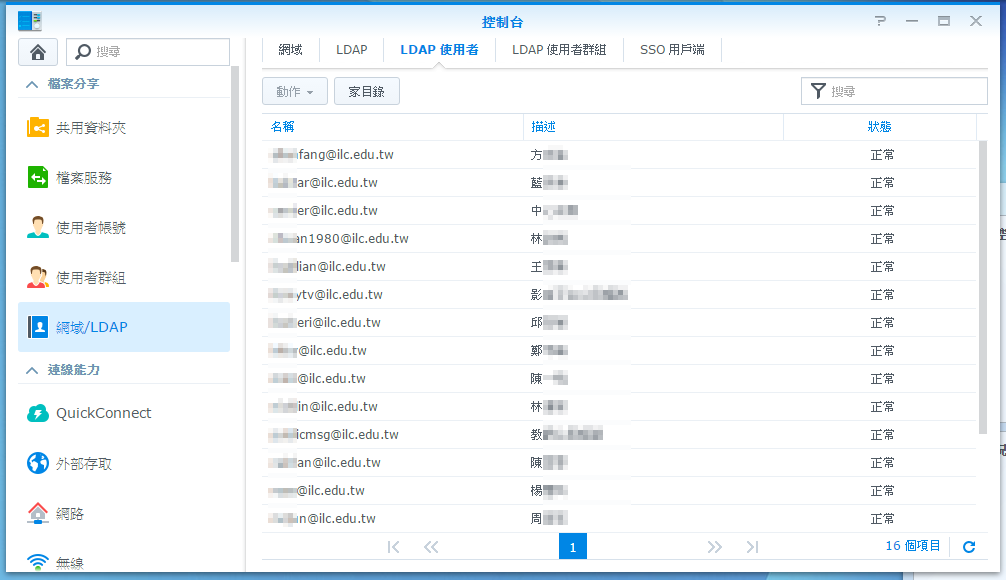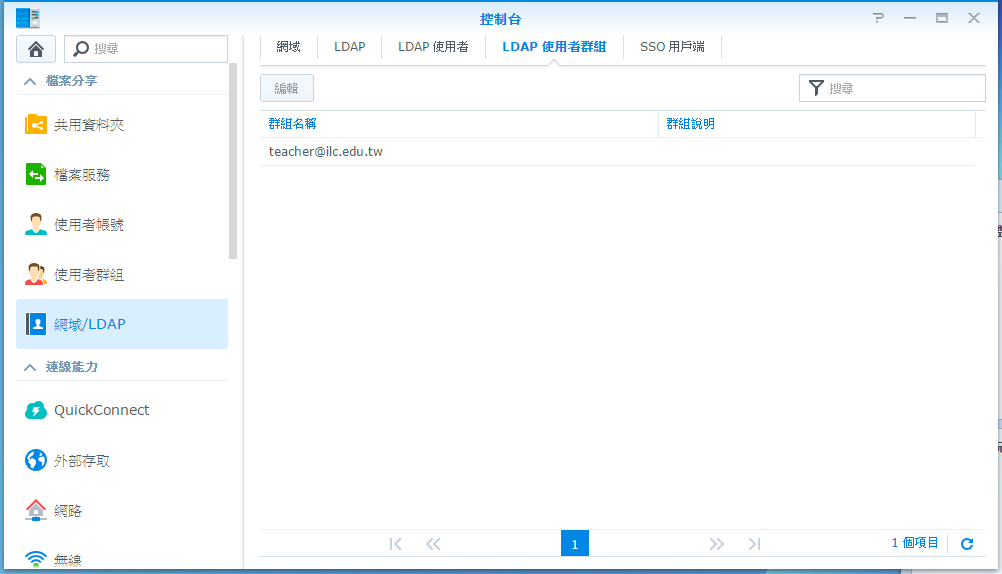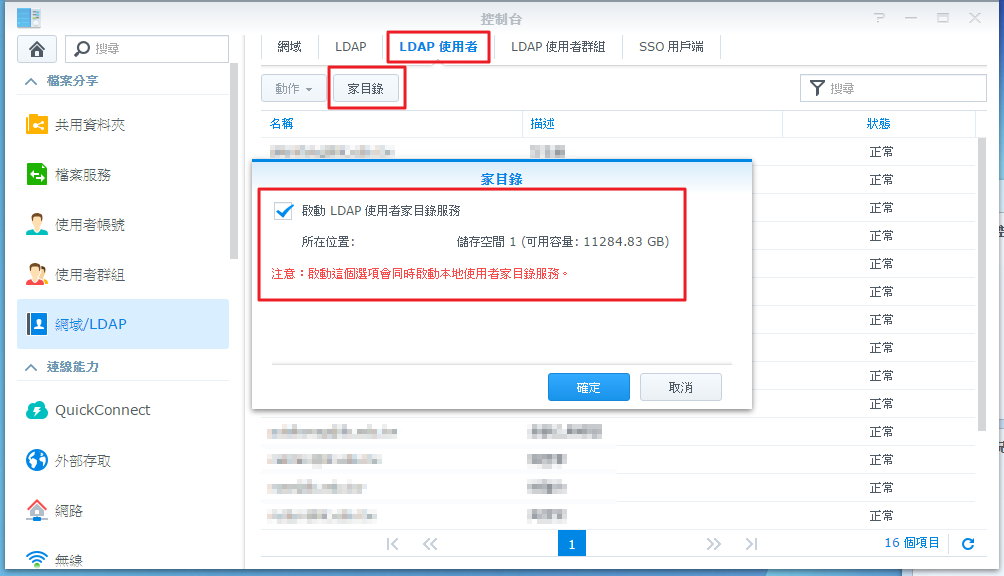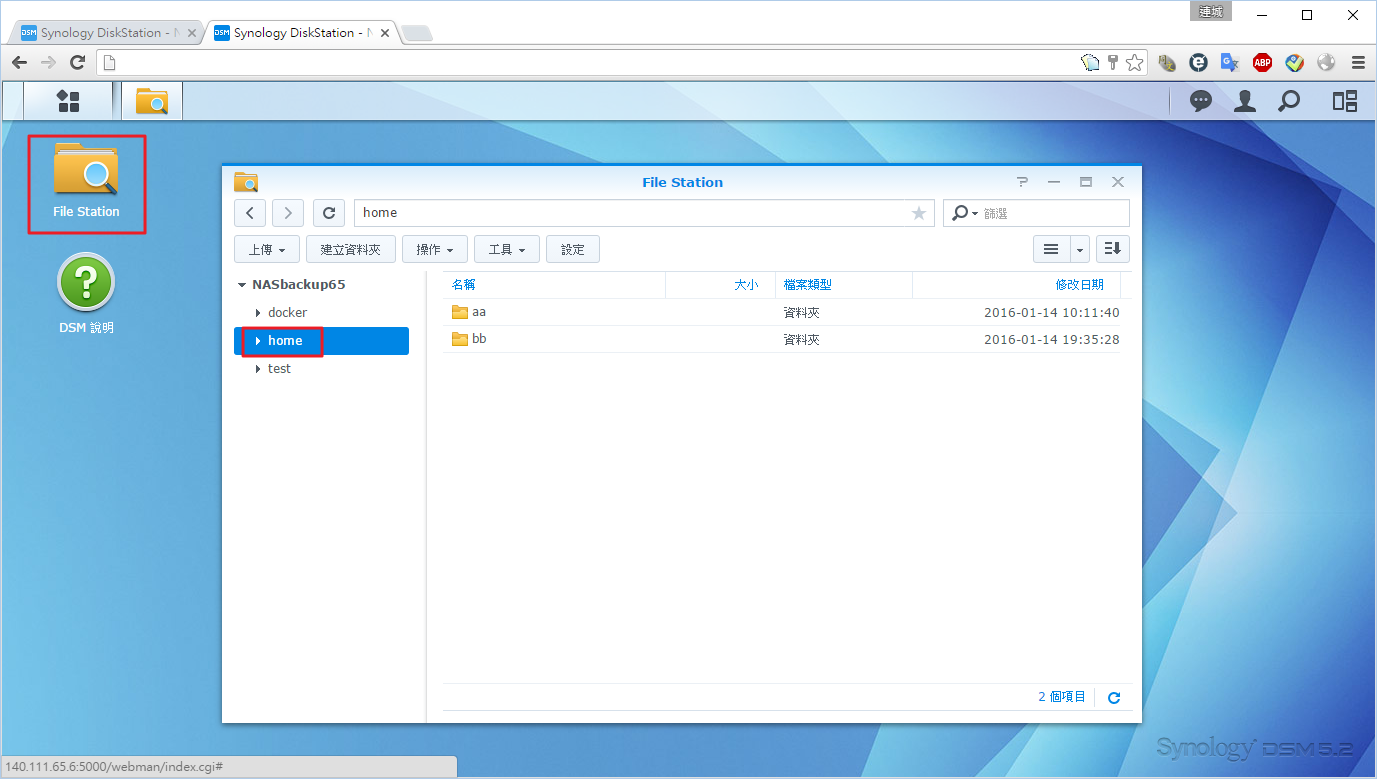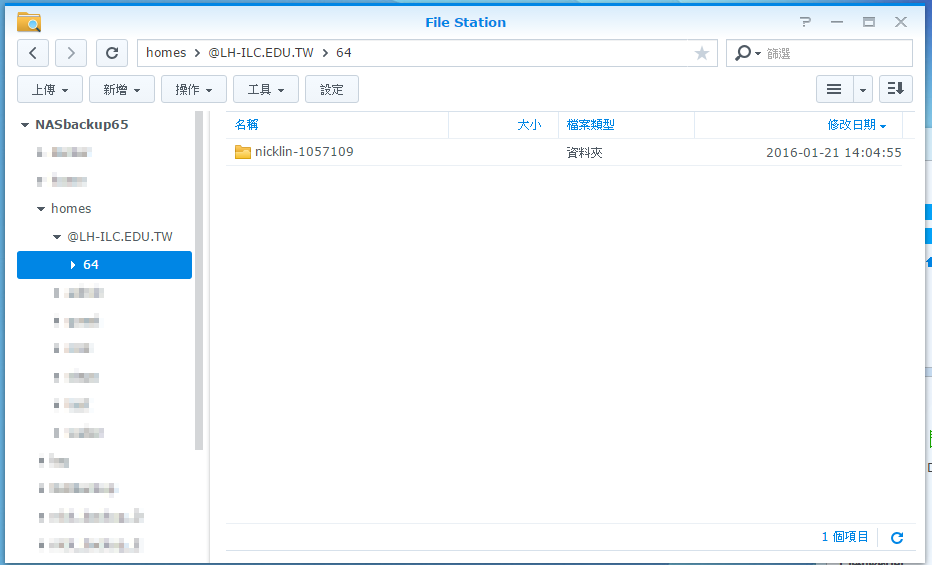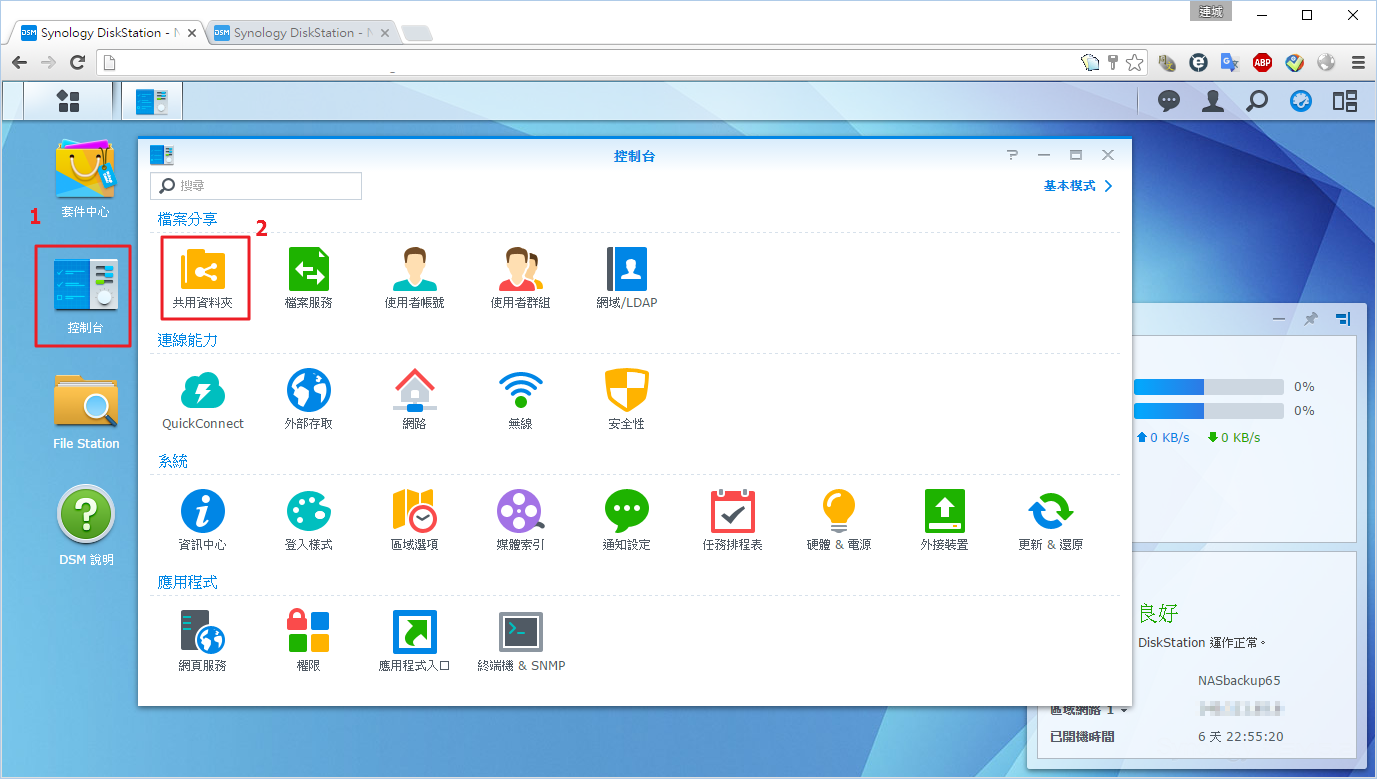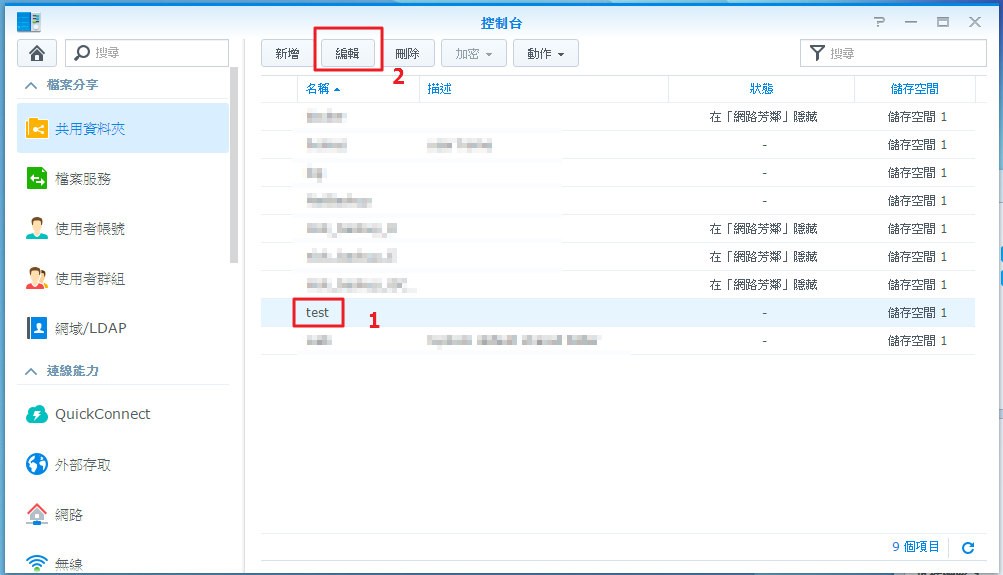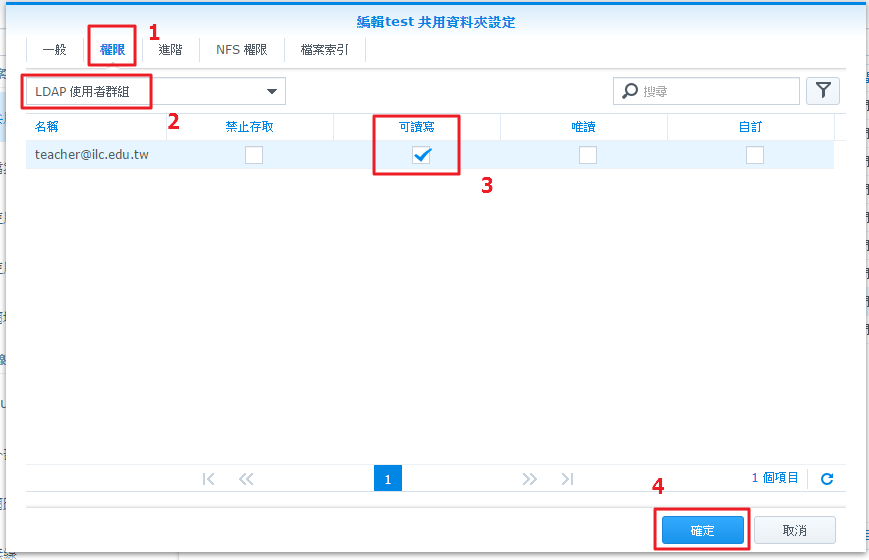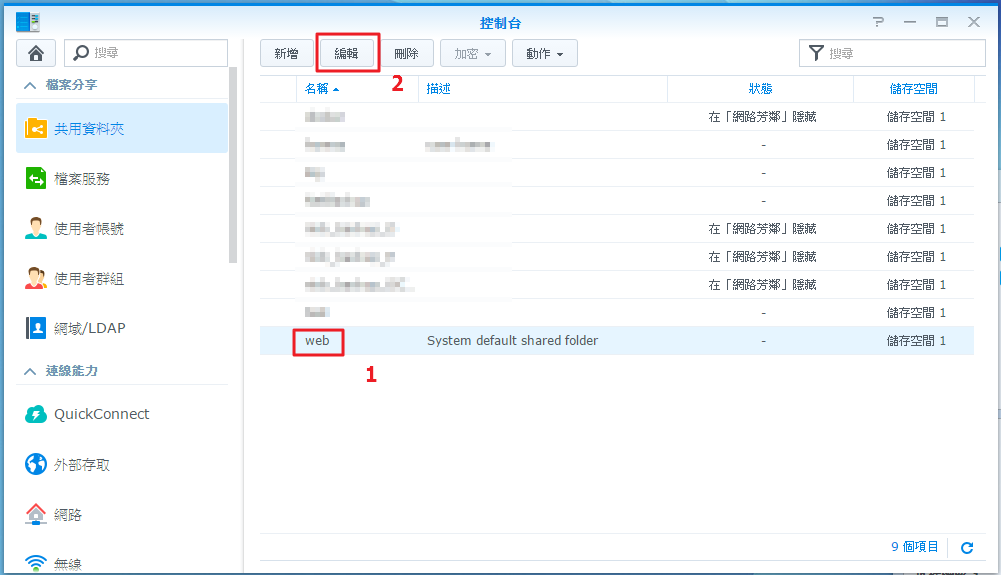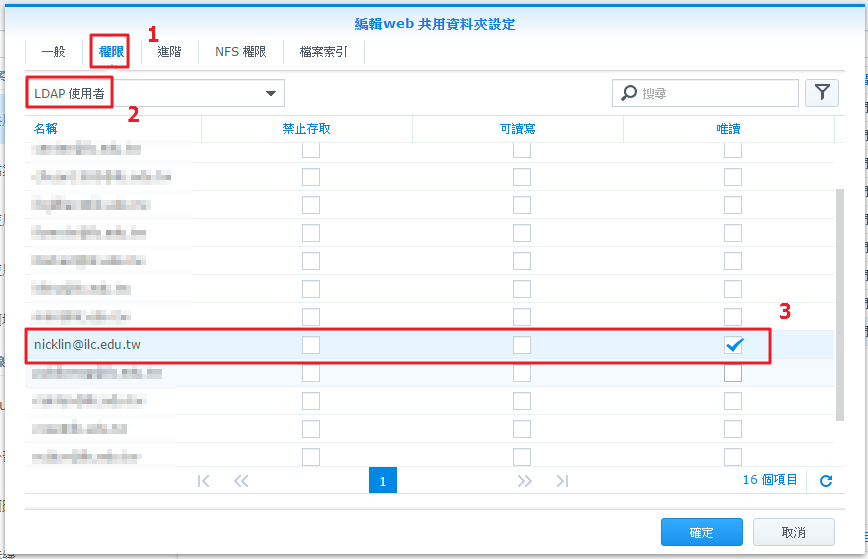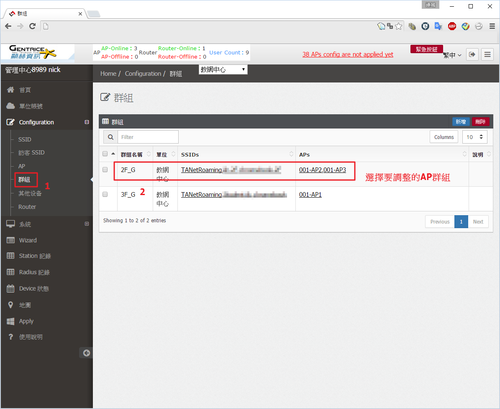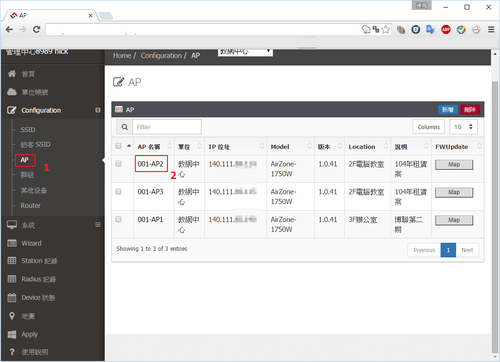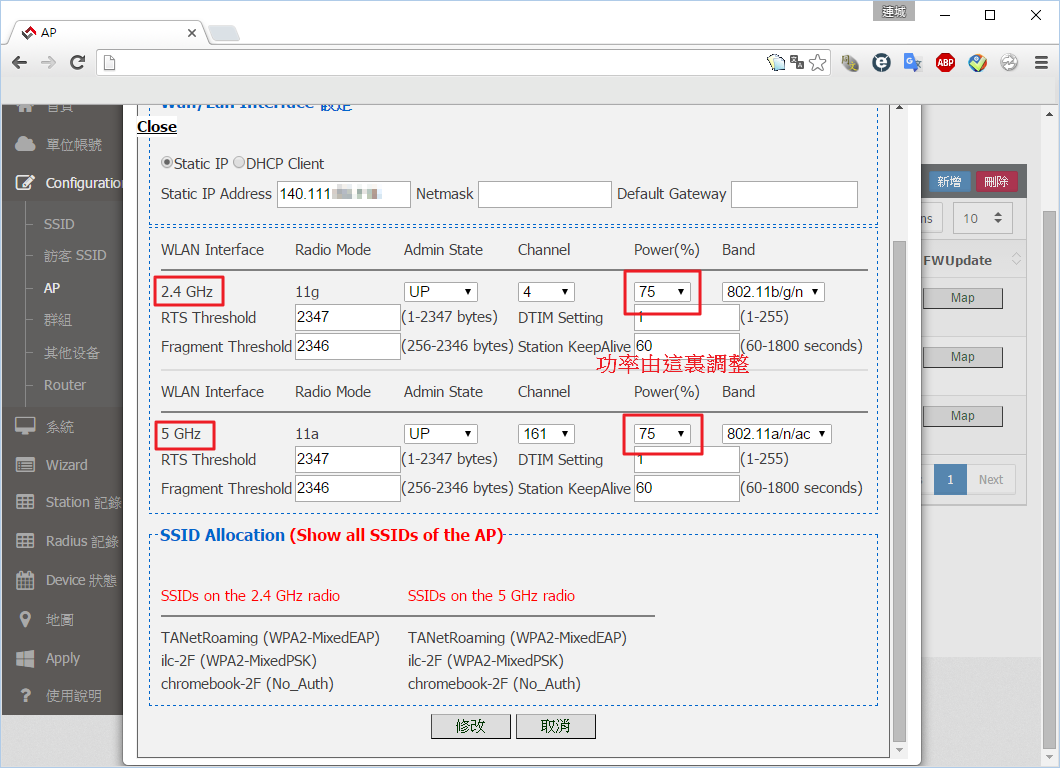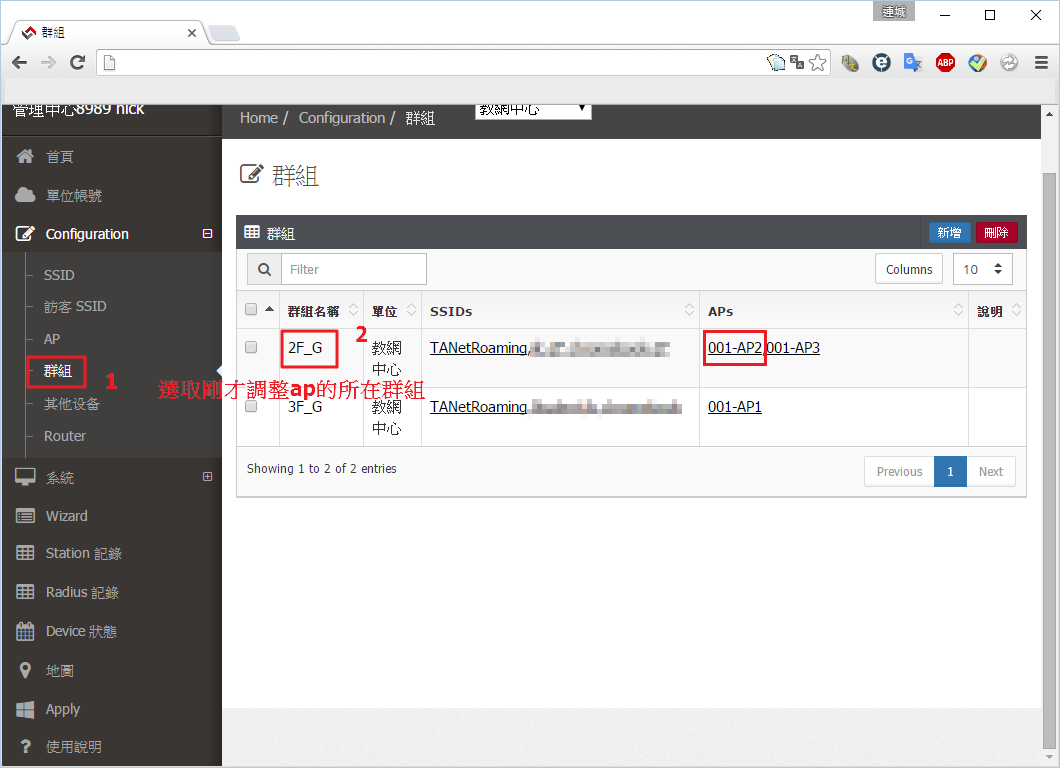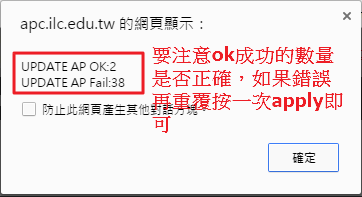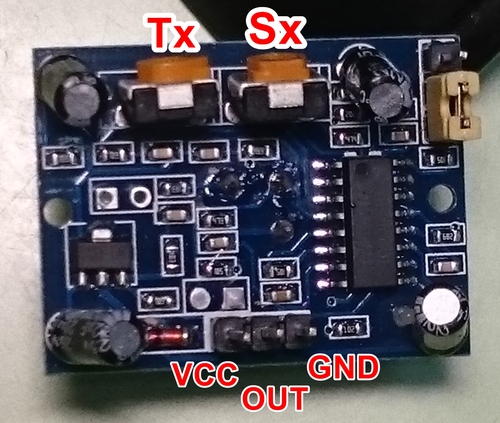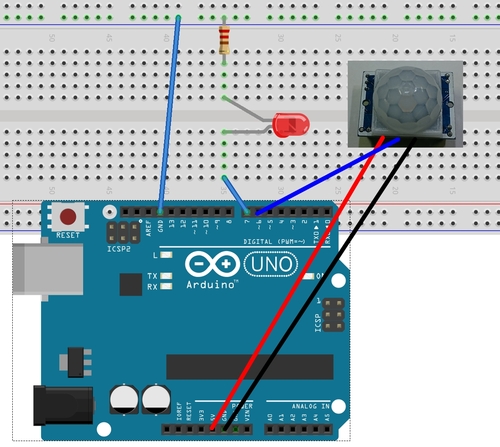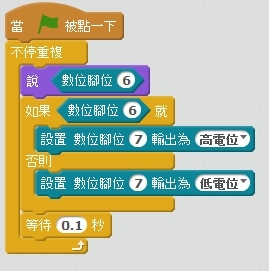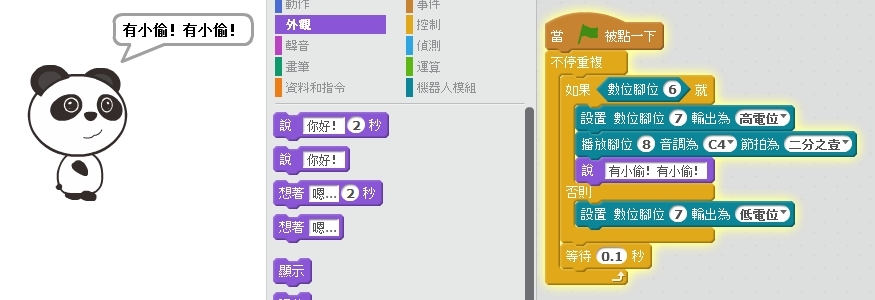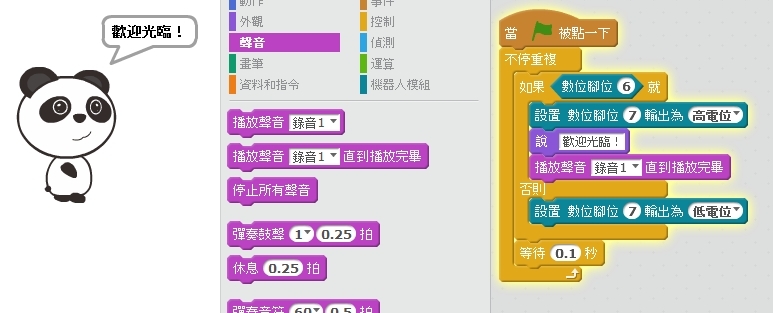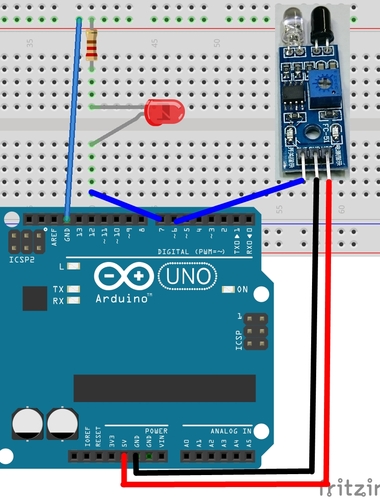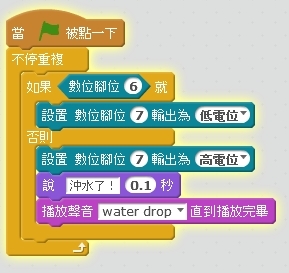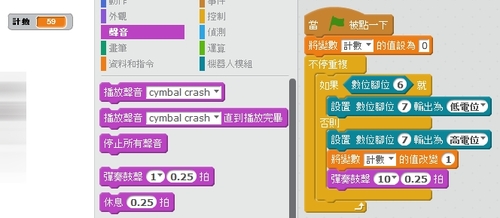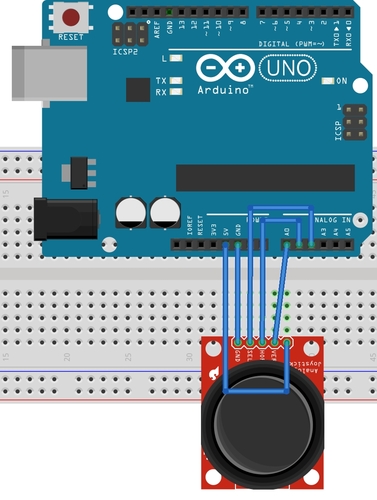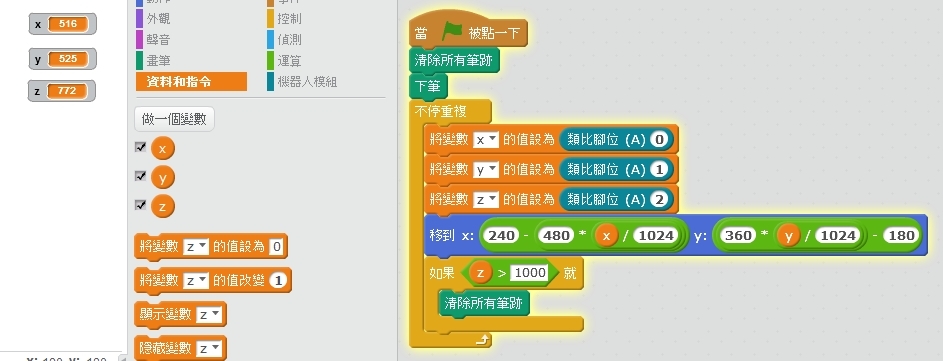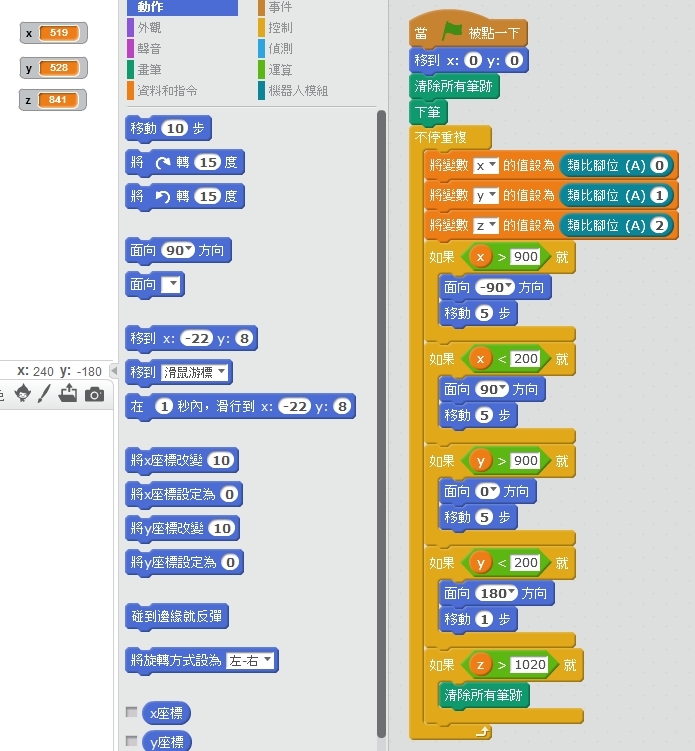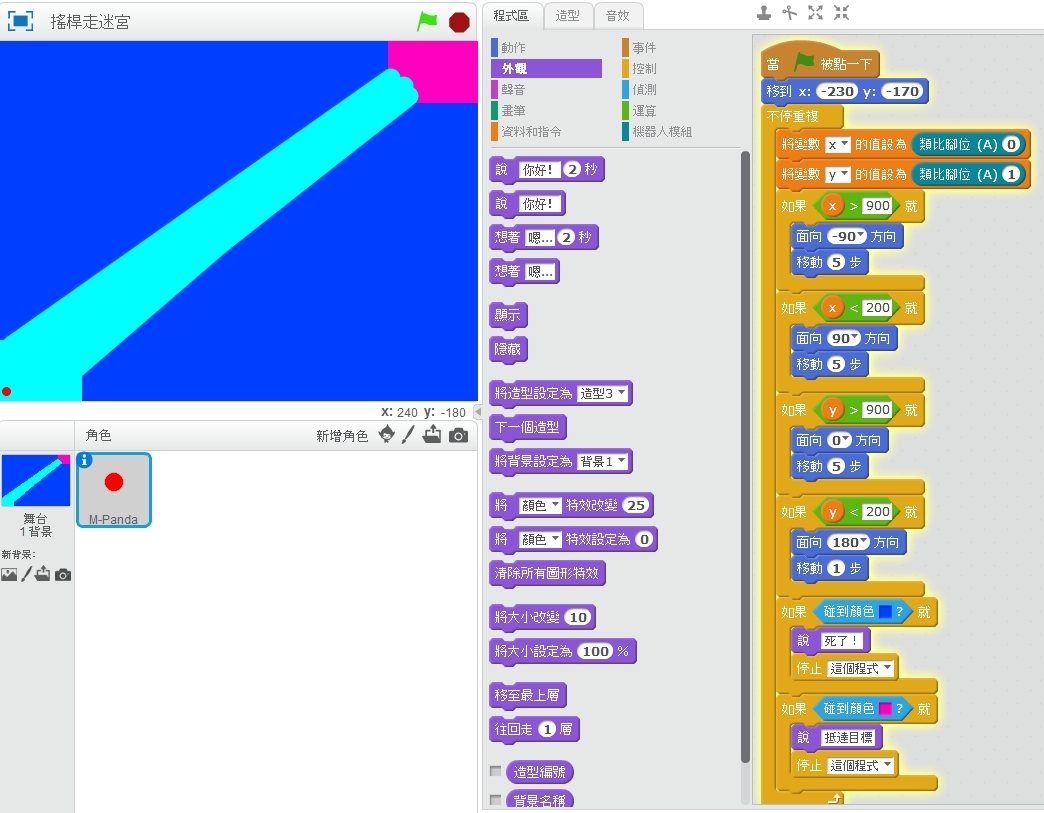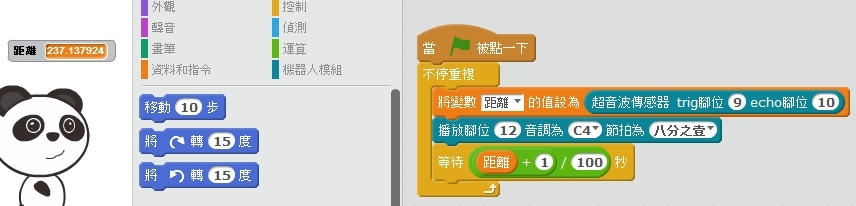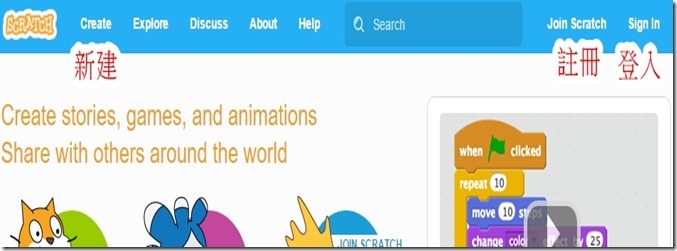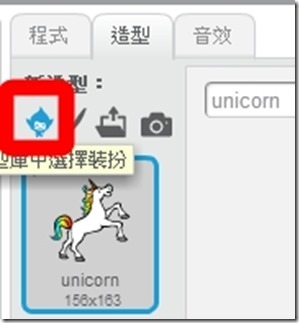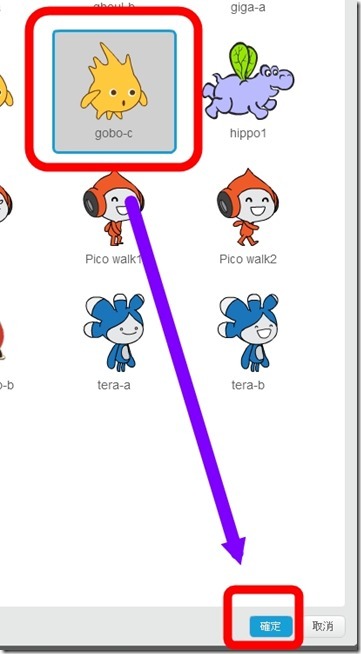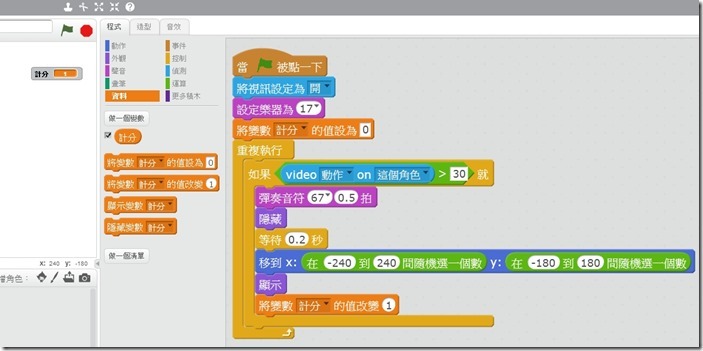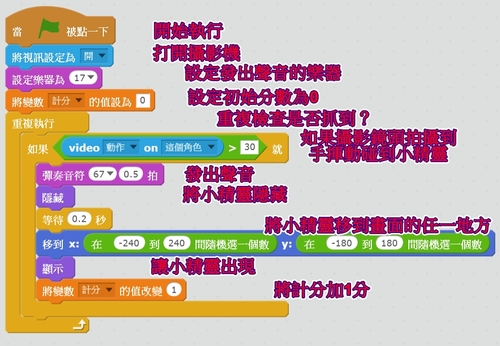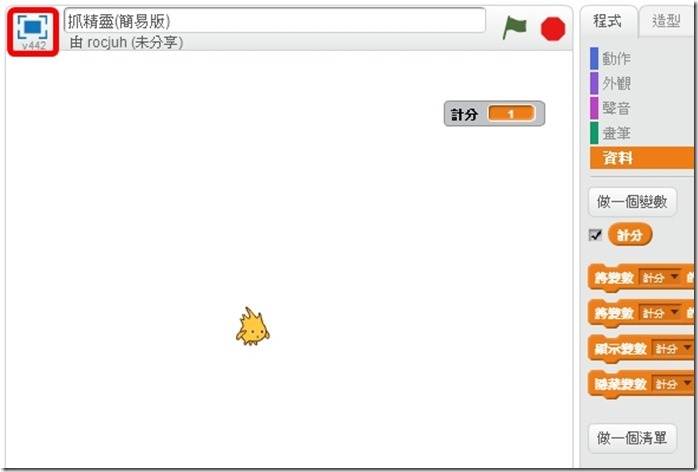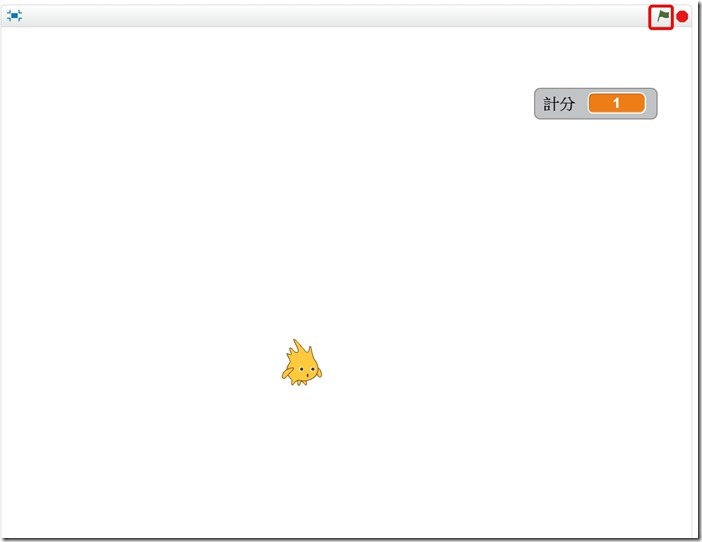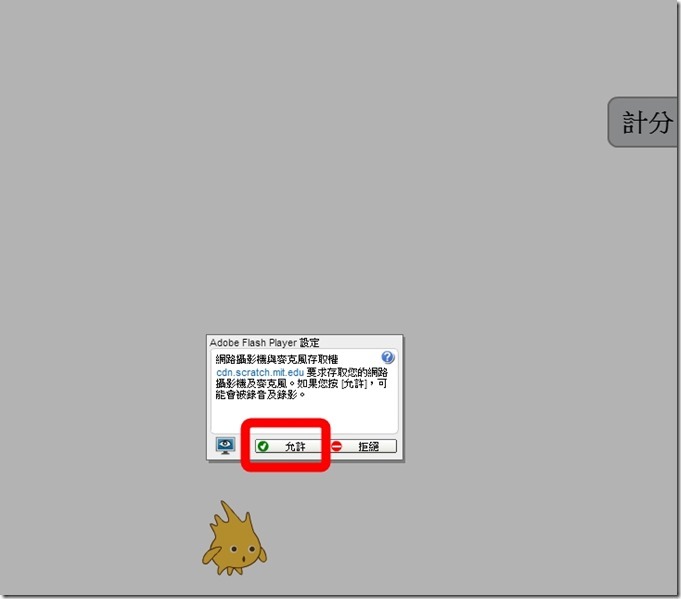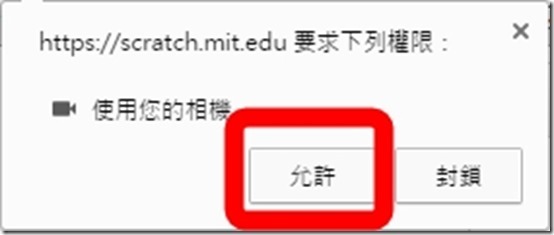3D列印機使用三部曲
宜蘭縣復興國中 陳信宏老師
安裝免費3D軟體製作、免費Cura軟體安裝轉檔與3D列印
3D列印機使用步驟,先安裝3D軟體,接著使用這軟體製作,存檔成stl檔案格式,接著安裝cura軟體,開啟stl格式的檔案,進行gcode檔案產生與參數設定,存檔成gcode檔案格式,剩下交給3D列印機去列印,以下先介紹免費3D軟體安裝。
步驟如下:
1.先在電腦按滑鼠右鍵,選擇「內容」,確認所使用的電腦作業系統位元。

2.畫面會顯示電腦作業系統版本,本例子是32位元作業系統。

3.網路上尋找123D Design關鍵字,或是網址 http://www.123dapp.com/design ,選擇作業系統與位元版本,進行下載。

4.進行軟體安裝,按下「執行」。

5.安裝畫面

6.按下「同意授權與安裝」。

7.選擇語言,接著按下「Install」。

8.正在安裝的畫面。

9.安裝完成的畫面。

10.開始執行123D Design軟體

11.開始的畫面。

12.軟體歡迎畫面,按下「Start a New Project」去繪製3D立體圖。

——————————–
以下介紹第二部曲,免費Cura軟體安裝。
步驟如下:
1. 使用購買的3D列印機所附的Cura軟體或是網路上使用關鍵字「cura」尋找軟體,進行下載與安裝。 https://ultimaker.com/en/products/cura-software

2. 進行軟體安裝,按下「Next」

3.按下「Install」。

4.正在進行安裝的畫面。

5.確認完成安裝的畫面。

6.完成安裝。

7.選擇語言

8.本例子3D列印機是這一款。

9.選擇3D列印機樣式,本例子是「其他機器」-「Prusa Mendel i3」

10.繼續設定3D列印機樣式,本例子是「其他機器」-「Prusa Mendel i3」

11.Cura軟體安裝完成。

12.開啟Cura軟體。

13.Cura軟體畫面。開啟stl格式的檔案,進行gcode檔案產生與參數設定,存檔成gcode檔案格式,剩下交給3D列印機去列印。

————————————
以下介紹第三部曲,3D列印機使用,直接講解檔案輸出至3D列印機,關於3D軟體操作與Cura軟體參數設定操作與3D列印機平台校正,另闢章節解說,先以速成班的方式,讓大家先快速了解3D列印機運作情形。
步驟如下:
1.事先將gcode檔案放置SD記憶卡,接著開啟電源。

2.開啟畫面如下,工作平台開始加熱。

3.按下Menu後,旋轉Menu鈕,去選擇Prepare項目。

4. 到Prepare項目時,按下Menu,旋轉Menu鈕,去選擇Preheat PLA。

5. 到Preheat PLA項目時,按下Menu,旋轉Menu鈕,去選擇Preheat PLA 1,按下Menu鈕。

6. 接著會回到主選單,旋轉Menu鈕,去選擇Print from SD,按下Menu鈕。

7. 旋轉Menu鈕,去選擇檔案,確認檔案後,按下Menu鈕。

8.3D列印機會開始列印

9.列印完成後,將作品從平台卸下。